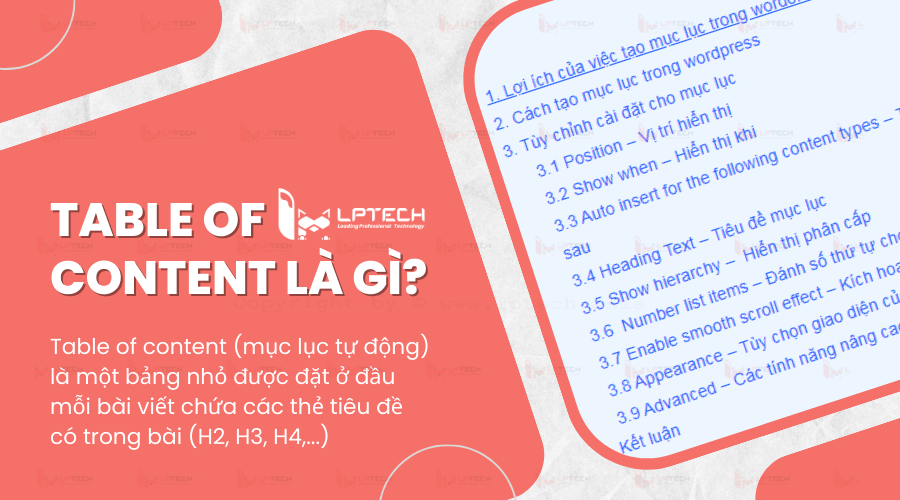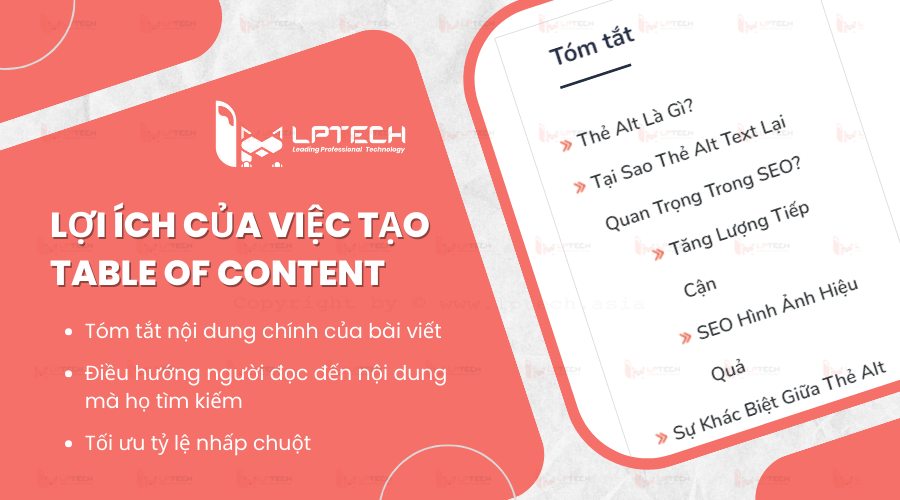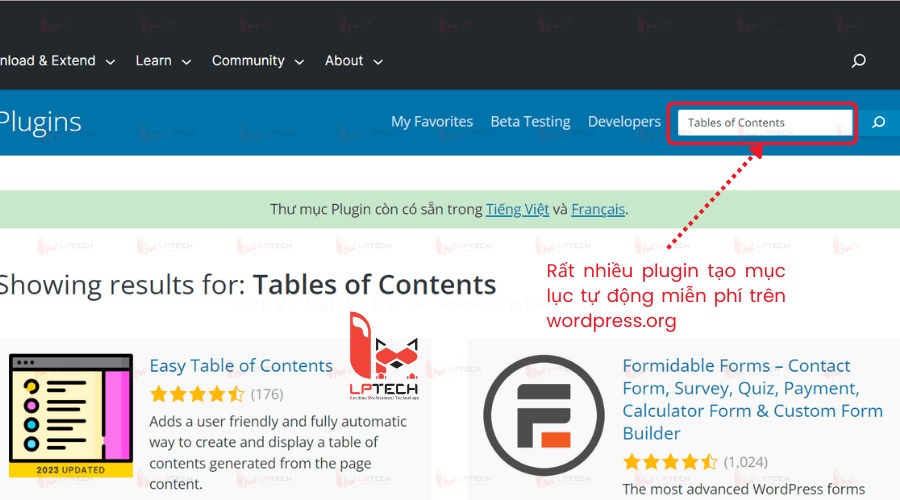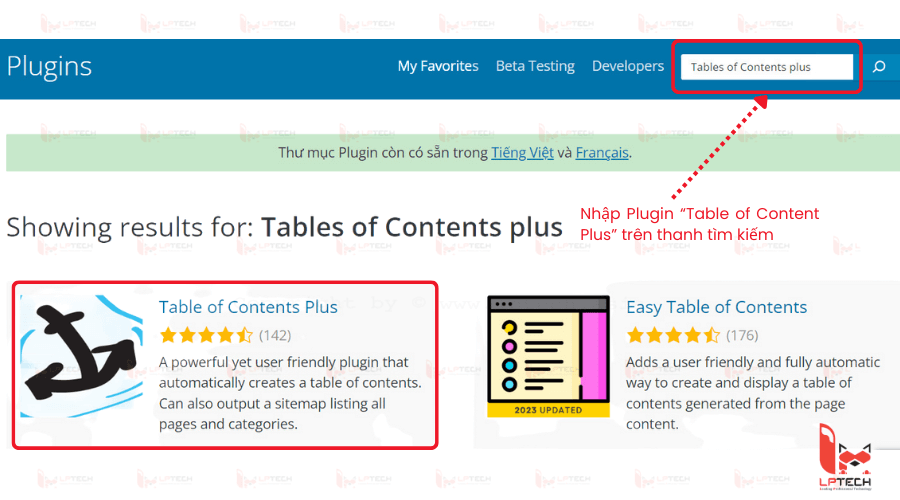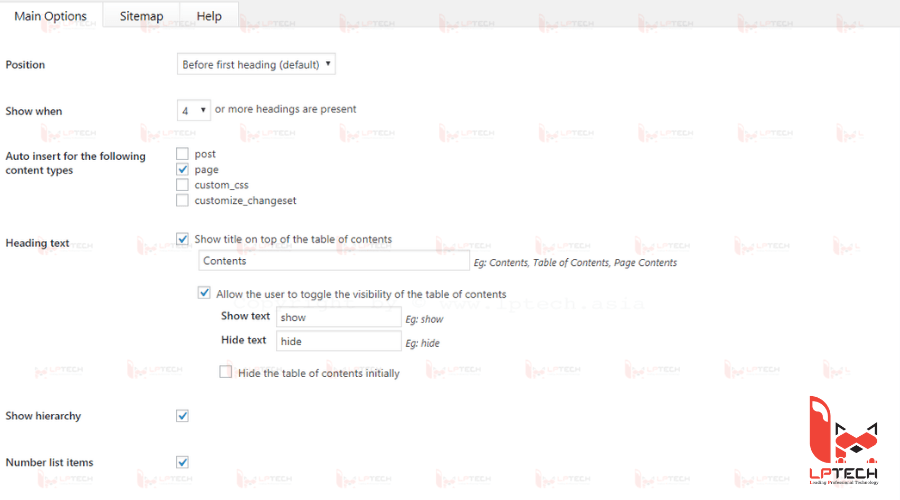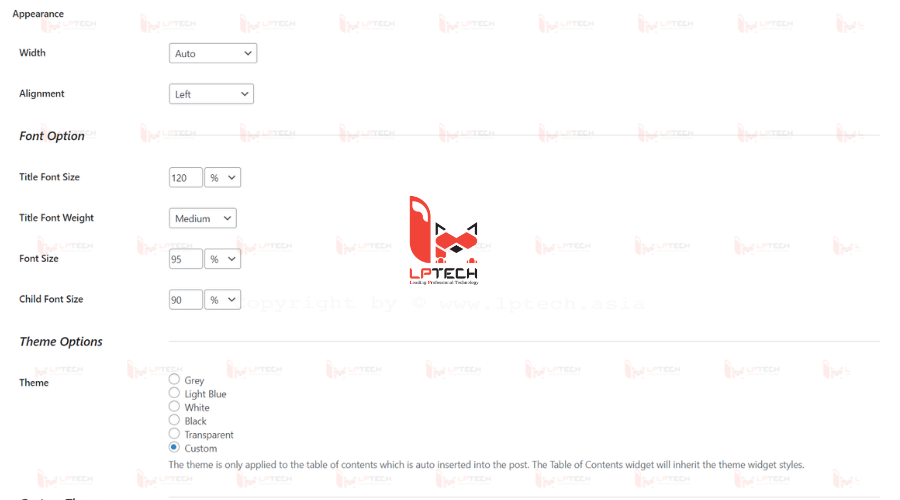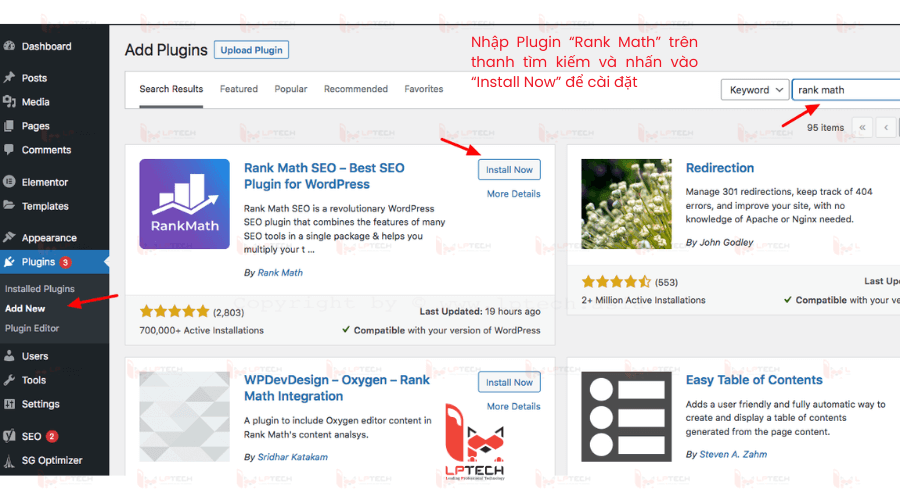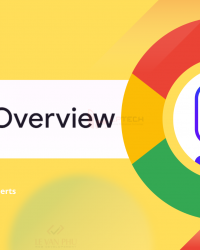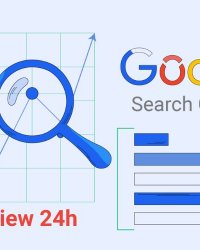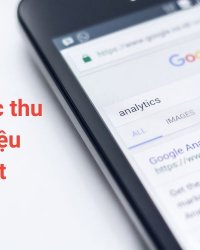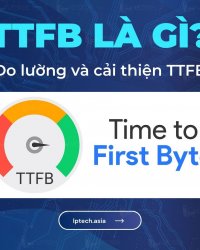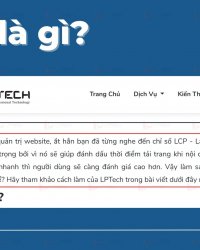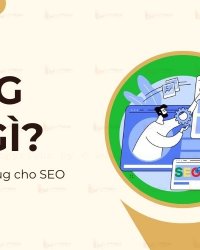Tạo Table of content cho bài viết là một trong những việc mà hầu hết các content writer cần làm, nhất là đối với những bài viết dài. Điều này giúp người đọc nắm được tổng quan những thông tin trong bài viết đồng thời di chuyển đến phần nội dung mà họ đang tìm kiếm một cách dễ dàng. Vậy Table of content là gì? Cách tạo Table of content đơn giản. Bài viết dưới đây của LPTech sẽ giúp bạn tìm hiểu chi tiết về vấn đề này.
Table of content là gì?
Table of content (mục lục tự động) là một bảng nhỏ được đặt ở đầu mỗi bài viết chứa các thẻ tiêu đề có trong bài (H2, H3, H4,...). Tùy vào độ dài ngắn của bài viết mà độ dài mục lục cũng sẽ khác nhau. Việc viết bài chi tiết các mục lục sẽ giúp ích rất nhiều cho người truy cập khi học đọc bài viết.
Lợi ích của việc tạo Table of content
Ngày nay, càng có nhiều người quan tâm đến cách tạo table of content khi biết được những lợi ích mà nó mang lại. Cùng LPTech đọc và tham khảo ngay để biết các công dụng của table content là gì nhé!
Tóm tắt nội dung chính của bài viết
Google luôn đánh giá cao những bài viết ngắn hơn bài viết dài. Trong trường hợp bài viết của bạn quá dài và người đọc muốn nhanh chóng có được nhiều thông tin. Table of content sẽ thay bạn làm điều này.
Ngoài ra, việc đặt một mục lục tự động ngay trên đầu bài viết sẽ giúp người đọc nắm được tổng quan nội dung của bài viết, biết được bài viết đó bao gồm những gì, có chứa nội dung mà mình cần tìm kiếm hay không. Đây là yếu tố quan trọng khiến người đọc ra quyết định ở lại trang web của bạn lâu hơn.
Điều hướng người đọc đến nội dung mà họ tìm kiếm
Khi người đọc truy cập vào bài viết của bạn, họ thường chỉ quan tâm đến phần nội dung mà họ đang tìm kiếm mà ít khi đọc hết cả bài. Đôi khi, những nội dung không liên quan sẽ làm người đọc bị “lạc lối”. Điều này gây cảm giác tiêu cực và khiến trang web của bạn mất đi khả năng giữ chân người đọc.
Với table content, người đọc có thể dễ dàng di chuyển đến ngay nội dung mà họ đang tìm kiếm bằng một cú click chuột. Để mang lại nhiều hữu ích đồng thời tiết kiệm thời gian, công sức và tạo cho người đọc cảm giác thoải mái bạn nên đặt mục lục ngay dưới tiêu đề.
Tối ưu tỷ lệ nhấp chuột
Khi người dùng tìm kiếm bất kỳ một từ khóa trên google, mục lục mà bài viết đó sỡ hữu sẽ xuất hiện ngay dưới phần meta description của các liên kết. Từ việc sử dụng table content người dùng sẽ biết được bài viết của bạn có chứa nội dung mà họ đang tìm kiếm hay không để đưa ra quyết định nhấp chuột vài bài viết.
Nhìn chung, table content mang đến cho người dùng nhiều lợi ích, vừa nhanh chóng tiện lợi vừa tạo cảm giác tích cực, từ đó giúp website của bạn tăng độ giữ chân khách hàng. Chính vì vậy mà việc tạo table content là vô cùng cần thiết cho bài viết trên website, đặc biệt là những bài viết dài.
>>> Xem thêm: Content là gì? Cấu trúc bài viết và cách xây dựng content
Cách tạo Table of content đơn giản trên wordpress
Sau khi đã hiểu hơn về table of content cũng như những lợi ích mà nó mang lại, chắc chắn bạn đang tò mò về cách xây dựng table content ra sao đúng không? Vậy thì hãy để LPTech hướng dẫn bạn nhé!
Hiện nay, có rất nhiều plugin hỗ trợ tạo table content trên wordpress miễn phí. Bạn chỉ cần truy cập vào https://wordpress.org/plugins/ hoặc vào kho plugin tại Dashboard trên website wordpress, tiến hành nhập từ khóa “table of content” vào khung tìm kiếm, bạn sẽ ngay lập tực nhập được hàng loạt plugin hỗ trợ tạo mục lục miễn phí.
Có rất nhiều plugin để bạn lựa chọn sử dụng. Tuy nhiên, 3 plugin được đề xuất nhiều nhất là Table of Contents Plus, Easy Table of Contents và Rank Math. Vì vậy trong bài viết này, LPTech sẽ hướng dẫn bạn cách tạo mục lục tự động cho bài viết bằng cách sử dụng 3 plugin này.
Tạo Table of Contents Plus
Để tạo mục lục bằng wordpress một cách đơn giản và dễ dàng bạn chỉ cần thêm mục lục trực tiếp từ Dashboard của wordpress. Các bước thực hiện như sau:
- Bước 1: Truy cập vào Dashboard (Trang quản trị website của wordpress)
- Bước 2: Chọn mục Plugins, tiếp tục chọn Add New.
- Bước 3: Nhập Plugin “Table of Content Plus” trên thanh tìm kiếm.
- Bước 4: Nhấn vào “Install Now” để cài đặt.
- Bước 5: Vào mục Setting, chọn Table of Content để mở trang thiết lập của plugin này lên.
- Bước 6: Thực hiện thiết lập plugin và nhấn vào nút Save Changes để hoàn tất thiết lập.
Sau khi hoàn tất cài đặt, plugin sẽ hiển thị những thiết lập mặc định trên trang web của bạn. Việc bạn cần làm lúc này là điều chỉnh lại sao cho phù hợp, tùy vào nhu cầu sử dụng của mỗi cá nhân.
Tạo Easy Table of Contents
Trình tự thực hiện đối với plugin này cũng tương tự như plugin Table of Content Plus với các bước cơ bản sau:
- Bước 1: Truy cập vào Dashboard (Trang quản trị website của wordpress)
- Bước 2: Chọn mục Plugins, tiếp tục chọn Add New.
- Bước 3: Nhập Plugin “Easy Table of Contents” trên thanh tìm kiếm.
- Bước 4: Nhấn vào “Install Now” để cài đặt.
- Bước 5: Vào mục Setting, chọn Table of Content để mở trang thiết lập của plugin này lên.
- Bước 6: Tiếp theo là thực hiện thiết lập Plugin.
Mục đầu tiên sẽ là loại nội dung được phép hiển thị ở mục lục. Mục Enable Support và Auto Insert là kiểu nội dung mà mục lục sẽ hiển thị và hiển thị tự động. Bạn tiếp tục thiết lập theo chú thích dưới đây:
- Position (Vị trí mục lục hiển thị): Vị trí mặc định mà mục lục sẽ hiển thị là “Before first heading”-hiển thị trước thẻ tiêu đề đầu tiên của bài viết và “After first heading”-hiển thị sau thẻ tiêu đề đầu tiên của bài viết.
- Show when (Khi nào mục lục hiển thị): 2 or more headings are present-hiển thị mục lục khi có 2 hoặc nhiều hơn 2 thẻ heading trong bài viết)
- Display Header Label (Hiển thị tên gọi của mục lục): Bạn có thể để mặc định hoặc bỏ tick tại mục Show header text above the table of contents.
- Header Label (Tên khung mục lục): Tùy vào nhu cầu của bạn, bạn có thể đặt là “Mục lục bài viết” hoặc “Mục lục nội dung”.
- Toggle View: Thay đổi chế độ hiển thị của mục lục, bạn có thể nhấn vào để hiện hoặc tắt mục lục đi.
- Initial View: Mặc định mục lục tự hiện hay chỉ hiện khi nhấn vào. Nếu không muốn mục lục tự động hiện ra thì tick vào mục này.
- Show as Hierarchy (hiển thị phân cấp): Bài viết có các mục nội dung lớn và nhỏ, các mục nội dung nhỏ sẽ hiển thị lùi về sau.
- Counter (đánh số mục lục): Bạn có thể để mặc định là Decimal, mục lục sẽ đánh số thông thường là 1,2,3 và mục con là 1.1,1.2,1.3 hoặc chọn Roman, mục lục sẽ đánh số la mã.
- Smooth Scroll: Bạn có thể tick chọn như mặc định, nó giúp theo tác cuộn trở nên mượt hơn
- TOC Loading Method (Phương thức tải mục lục): Bạn có thể chọn mặc định JavaScript
Đối với phần giao diện mục lục được hiển thị bạn cũng thực hiện theo chú thích bên dưới:
- Width (Chiều rộng khung mục lục): Chọn mặc định.
- Custom Width (Chiều rộng tùy chỉnh khung mục lục): Bạn có thể tùy chỉnh độ rộng từ 95%-100%
- Alignment (Căn lề mục lục): Bạn nên để mặc định là Right (căn lề bên phải)
- Title Font Size (Cỡ chữ tiêu đề mục lục): Bạn có thể chọn cỡ chữ mà bạn muốn.
- Title Font Weight (Độ đậm nhạt của tiêu đề): Bạn có thể chọn độ đậm nhạt mà bạn muốn.
- Title Size (Cỡ chữ nội dung mục lục): Bạn có thể chọn cỡ chữ mà bạn muốn. Một lời khuyên là bạn nên để cỡ chữ nhỏ hơn cỡ chữ của bài viết sẽ đẹp hơn.
- Theme (Chọn giao diện): Easy Table of Contents sẽ có sẵn 5 mẫu giao diện cho mục lục là Transparent, Black, White, Light Blue, Grey và tùy chỉnh Custom. Bạn có thể tùy chọn theo ý thích của mình.
Plugin Easy Table of Contents cũng mang đến cho người dùng những thiết lập nâng cao tại mục Advanced. Tuy nhiên, bạn chỉ cần quan tâm đến một số thiết lập sau đây:
- Lowercase: Mục lục hiển thị ở dạng chữ thường, bạn có thể chọn mặc định.
- Hyphenate: Thay dấu (-) thành dấu (_), tương tự bạn cũng chọn mặc định.
- Homepage: Nếu không muốn hiển thị mục lục trên trang chủ thì không tick vào mục này.
- CSS: Ngăn chặn wordpress tải CSS, cái này bạn cũng chọn mặc định.
- Headings: Chọn các thẻ tiêu đề sẽ có trong mục lục. Một lời khuyên cho bạn là nên dùng tối đa 3 cấp heading, thậm chí nếu muốn để cho đẹp chỉ nên dùng 2 cấp heading là h2 và h3.
Cuối cùng, để lưu lại các thiết lập vừa thực hiện bạn nhấn vào nút Save Changes. Bây giờ bạn có thể truy cập vào mộ bài viết bất kỳ trên website để xem kết quả.
Tạo Table of content bằng Rank Math
Rank Math là một trong những plugin được đánh giá là tốt nhất cho wordpress trong năm 2020. Để có thể sử dụng plugin này, bạn tiến hành cài đặt Rank Math theo như các bước mà LPTech hướng dẫn bên trên trong phần quản trị Website.
- Bước 1: Truy cập vào Dashboard (Trang quản trị website của wordpress)
- Bước 2: Chọn mục Plugins, tiếp tục chọn Add New.
- Bước 3: Nhập Plugin “Rank Math” trên thanh tìm kiếm.
- Bước 4: Nhấn vào “Install Now” để cài đặt.
- Bước 5: Sau khi hoàn tất cài đặt, bạn chọn vào Rank Math rồi chọn mục General Settings.
- Bước 6: Chọn mục Breadcrumbs.
Tại đây bạn có thể cài đặt điều hướng cho bài viết của website hoặc toàn bộ website. Thực hiện cài đặt như sau:
- Enable breadcrumbs function: On.
- Separator Character: Dấu ngăn cách giữa các cấp với nhau.
- Show Homepage Link: Hiển thị liên kết mà trang chủ đang theo dõi.
- Homepage Label: Hiển thị nhãn mà liên kết trang chủ sử dụng (tại mục đầu tiên)
- Homepage Link: Liên kết mà trang chủ sử dụng trong Breadcrumbs
- Prefix Breadcrumb: Tiền tố cho liên kết Breadcrumb.
- Archive Format: Định dạng nhãn mà các trang lưu trữ sử dụng.
- Search Results Format: Định dạng nhãn mà các trang kết quả tìm kiếm sử dụng.
- 404 Label: Nhãn mà mục lỗi 404 trong Breadcrumbs sử dụng.
- Hide Post Title: Ẩn tiêu đề bài viết khỏi Breadcrumb.
- Show Category(s): Hiển thị tất cả danh mục gốc, nếu danh mục là danh mục con.
- Hide Taxonomy Name: Ẩn tên phân loại.
- Show Blog Page: Hiển thị trang Blog.
Sau khi hoàn tất việc thực hiện các cài đặt này, Rank Math sẽ tự động tạo mục lục cho tất cả các bài viết lẫn cả website của bạn.
Mong rằng bài viết trên đã mang đến cho bạn những thông tin hữu ích về Table of content là gì. Hãy liên lạc ngay với LPTech nếu bạn có bất cứ thắc mắc nào và đề bài viết của mình tối ưu hơn cho người đọc đừng quên đặt Table of content nhé!
Thông tin liên hệ
Nếu bạn có thắc mắc gì, có thể gửi yêu cầu cho chúng tôi, và chúng tôi sẽ liên lạc lại với bạn sớm nhất có thể .
Công ty TNHH TMĐT Công nghệ LP
Giấy phép kinh doanh số 0315561312/GP bởi Sở Kế Hoạch và Đầu Tư TP. Hồ Chí Minh.
Văn phòng: Lầu 4, Toà nhà Lê Trí, 164 Phan Văn Trị, phường Bình Thạnh, TP. HCM.
Hotline: 0338 586 864
Mail: sales@lptech.asia
Zalo OA:LP Tech Zalo Official
Zalo Sales:033 85 86 86 64 (Sales)